
こんなご時世ですので「おうち時間」を過ごす比率も高くなってきていますね。
そんなことと関係があるのかどうかはわかりませんが、いわゆる「宅録」で歌ってみたをyoutubeにアップしてる人もかなり増えてきた印象。
人気曲はYOASOBIの「夜に駆ける」とか
瑛人の「香水」とか
超絶上手い人もいれば微妙な人もいたりで、一日中聞いてても飽きません(笑)
本格的に始めるとお金がかかる「歌ってみた」
この「歌ってみた」ですが、本格的に始めようとすると結構お金がかかります。
まずはマイク。もちろんピンキリではありますが、それなりに音を拾ってくれるマイクだと そこそこのお値段。
そしてこの手のマイクは「直接PCに挿せない」ので、オーディオインターフェースという装置を介してPCに接続することになります。
そして 上記の装置で録音した「声」や「オケ音源」をミックスして、楽曲として完成させるためのソフトウェア。いわゆるDAWが必要です。
これを全部揃えるとなると・・・5万円くらいの予算がかかっちゃうんですよねぇ(涙
よほど覚悟を決めて「これからもライフワークとして歌ってみたをやっていくんだ!!」くらいの決意がないとおいそれとは出せない金額です(一般的なお父さんのお小遣いでは😣)
安く済ませていきましょう♪
ということで今回は
「できるだけ低予算で歌ってみたを始める」方法を書いていきたいと思います。
もちろん予算を削減する代わりに 多少のクオリティの低さや手間の多さはありますが。
5000円で済まそうっていうわけですからそこは我慢しましょう。
では順番に見ていきましょう。
安いマイク
そもそも 「マイクとオーディオインターフェース」を別々に買うから高くついてしまうのです。
ならば「オーディオインターフェース機能が搭載されたマイク」を買ってしまうのが予算削減のコツ。
我が家で使っている AlvoxconのA800というマイクも「オーディオインターフェース機能」がついたマイクになっています。

見てもらえばわかるようにマイクに「イヤホン用の穴」があいています。
ここにヘッドホンやイヤホンを刺すことにより、簡易的なオーディオインターフェースとして動作するので別途機材を用意しなくても、このマイクだけで録音&モニタリングが可能。
ただこの機種、近くの中古屋で1800円でゲットしたもの。
新品で買うと5000円くらいになります。
音質の方は「数万円のコンデンサマイク」には負けてしまうものの、集音感度も高いので「一万円以下のダイナミックマイク」を使うよりは全然高い感度で録音できる感じ。
歌ってみた初心者の宅録で使うなら「逆に感度良すぎて雑音対策大変」くらいのレベルなんで、全然問題ないレベルです。
オーディオインターフェースの代案
今回はオーディオインターフェースを使わないわけですが、ここで起きる問題が「音の遅延」になってきます。
一般的なオーディオインターフェースの場合「ASIO」と言う規格のドライバで動作するので、PCから出力される音の遅延は10~20msec程度に抑えられるので問題はありません。
しかしASIO対応していない出力機器を使うと自分が声をモニタリングしながら聞きたい場合に「自分の声がコンマ数秒遅れて聞こえる」というとても歌いにくい状況になってしまいます。
しかしこのマイク。
実は「ダイレクトモニタリング」ができるので、歌った声を遅延なしで聞くことが可能。
(要は自分の声がPCを経由せずマイク内で直接ヘッドホンに返ってくる状態です)
あとはDAW側でうっすらリバーブでもかけてあげて、モニター音に混ぜてあげれば「心地よいモニター音」で録音できることになります。(リバーブ音は多少遅延していても不快ではないので)
ただ「ダイレクトモニタリングが逆に使いにくい」って場面もあるんですよね。
たとえばDAW側でEQやコンプがかかった状態の声をモニターしたいような場合です。
そこで活躍するのがASIO4ALL という「一般的なサウンド機材を無理やりASIO対応」させるフリーソフト
ASIO4ALL Official Home – Universal Windows ASIO Driver
このASIO4ALLを使えば「ASIOドライバでマイクから入力してPCの内蔵サウンドカードに音を渡す」的な芸当もできてしまいます。
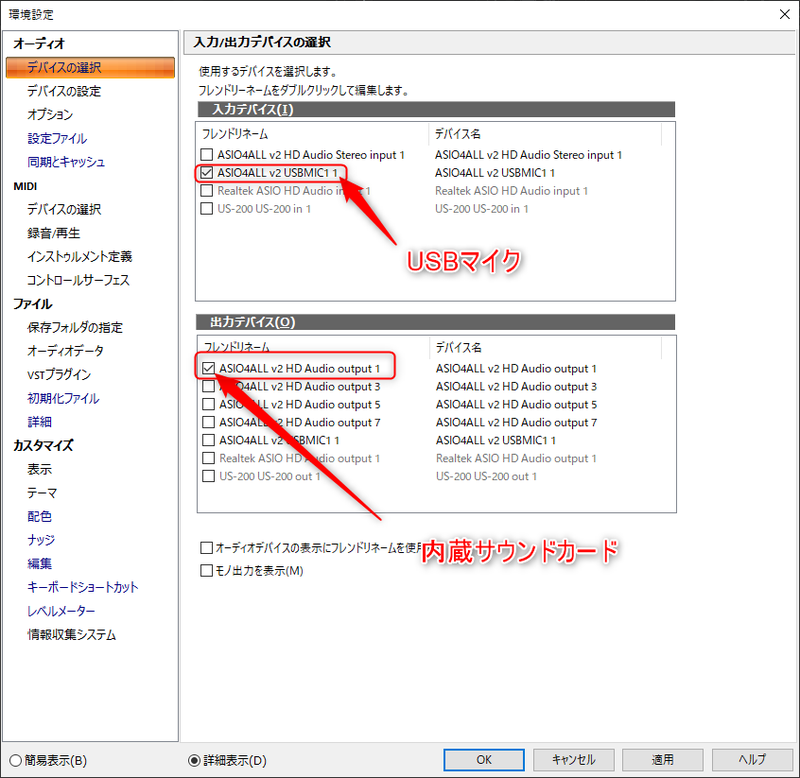
一般的なオーディオインターフェースの設定の場合「入力と出力は同じ機材しか選べない」場合がほとんどなのですが、汎用ドライバであるASIO4ALLの場合だとこういった融通の聞く設定ができるのもうれしいところ。
なおPCの処理能力にもよりますが、遅延自体も入力出力合わせて20msec程度の抑えられていますし、よほどテンポの速い曲でない限りは不自由を感じることはないでしょう。
というか一般的なオーディオインターフェースでもこの程度の遅延は発生しますからね😁
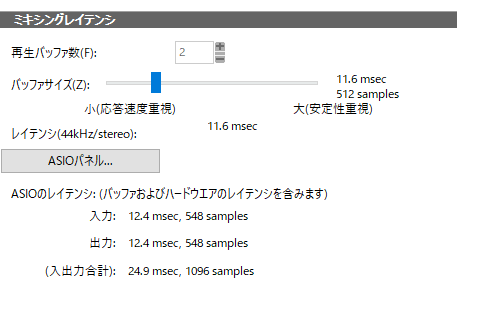
無料のDAWを使用する
続いてはDAWの選択。世間には無料版のDAWが数多く存在しますが、上位版の機能制限版だったりなにかの機材を買わないと入手できないバンドル版だったりとなにかと不便。
ですので今回は「Bandlab」を使っていきます。
このBandlab。以前CUBASEと肩を並べていた「SONAR」というWindows専用のDAWだったものが、現在フリーソフト化されてリリースされているモノ。
私も以前 ニコニコ動画でミックス師をやっていた頃に「SONAR派」だったのですが当時と全然使い勝手が変わっていないので普通に使いやすい!
(当時3万くらい払って買ったのに・・・これが無料て・・・(¯―¯٥))
たぶん無料DAWの中では抜きん出て最強だと個人的には思っています。
最低限のエフェクト(リバーブやコンプ、ディレイやリミッターなど)も内蔵されているので、これだけあれば一応「歌ってみたのミックス作業」で不便を感じることはないでしょう。
内蔵エフェクトで満足できない場合は フリーのVSTプラグインなども導入できますので
コンプレッサーとかはClassic Compressorなんかが使いやすいし
(というかこのシリーズの他のエフェクトもシンプルで使いやすいので愛用中)
リミッターはL1リミッターをエミュレートしたW1リミッターが絶品
IRデータさえ入手すれば「実際のホールの響き」とかを再現できてしまうので、非常に上品な残響感が得られるIRリバーブも使い勝手が最強。
こんな感じで自分の編集スタイルや好みに合わせたVSTを組み合わせて揃えておけば一通りの録音~ミックス作業までを普通に行なえます。
かかる費用はマイク代の5000円だけ!
ね?かんたんでしょ?
まとめ
ということで、とりあえず歌ってみたをやってみたいのであれば 予算5000円で始めることが可能です!! というお話でした。
ってことでおっさんが録ってみた音源がこちらです
おっさんでもこのくらいイケるんでみなさんドシドシがんばってくださいまし!!
まぁ今回の場合「スマホのイヤホン」を使うとかそういう流用をしないといけませんので、余裕のある方はそれなりのヘッドホンを買ったりとかしたほうが「それっぽい音の完成品」を作るためには近道かもしれません。
ちなみに我が家で使っているヘッドホンはこれですが、リスニングにもミックス作業にも使えるオールラウンダーなので強くオススメできるやつです♪
とはいえ「ミックスってどうやんの?」って方がほとんどだと思いますので もし気が向いたら「あなたの歌ってみたミックスしますよ」的な事もやるかもしれません。歌ってみたに興味がある方は「お問合せ」からでも質問やご依頼していただければ、暇なときならお手伝いできるかもしれません。
「未来の人気歌い手」がもしかしたら 埋もれてるかもしれませし、そんな方の参考に、そしてもしかしたらお手伝いができたら幸いです♪
依頼まってるよ!!(暇人ですw




